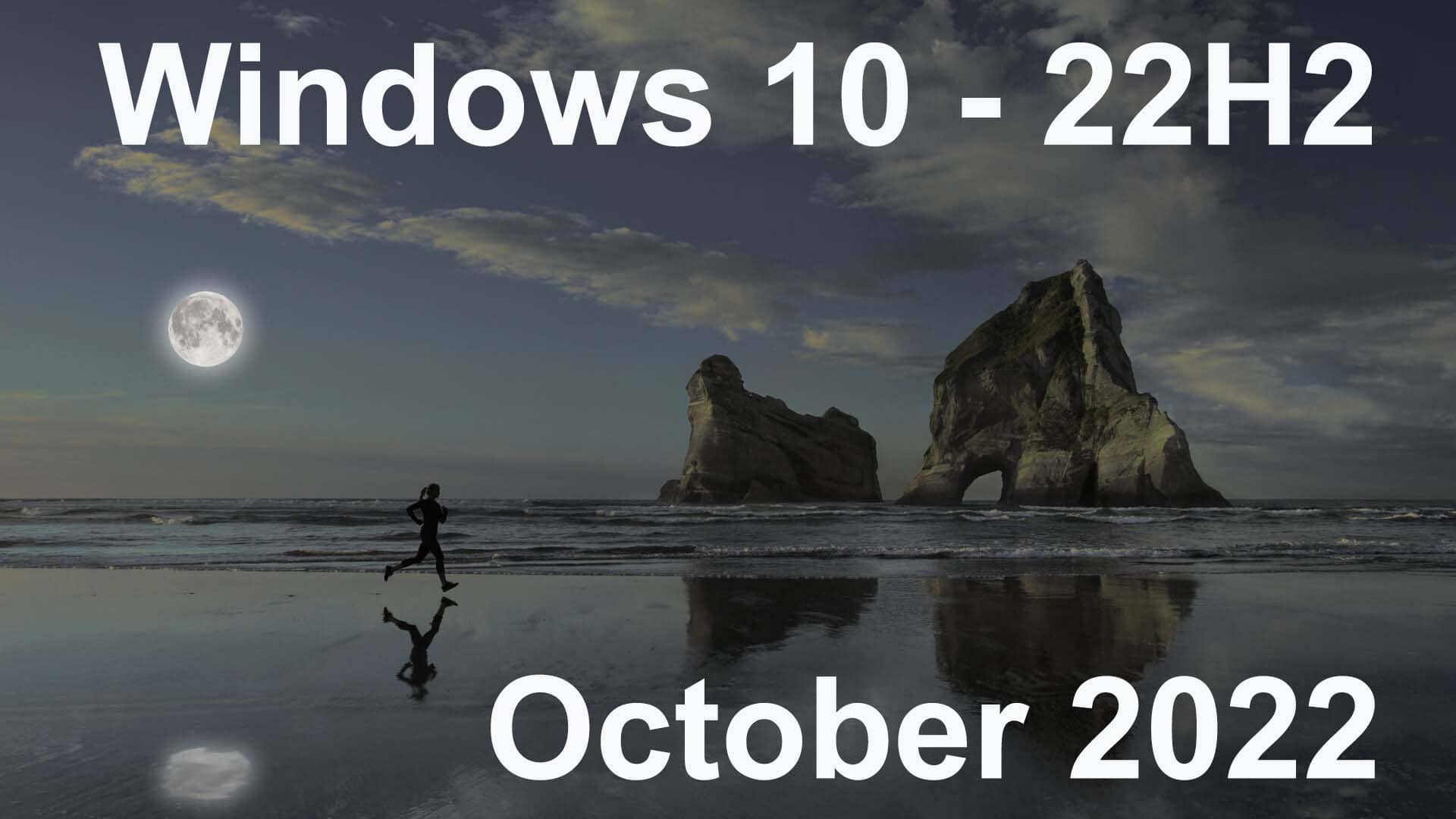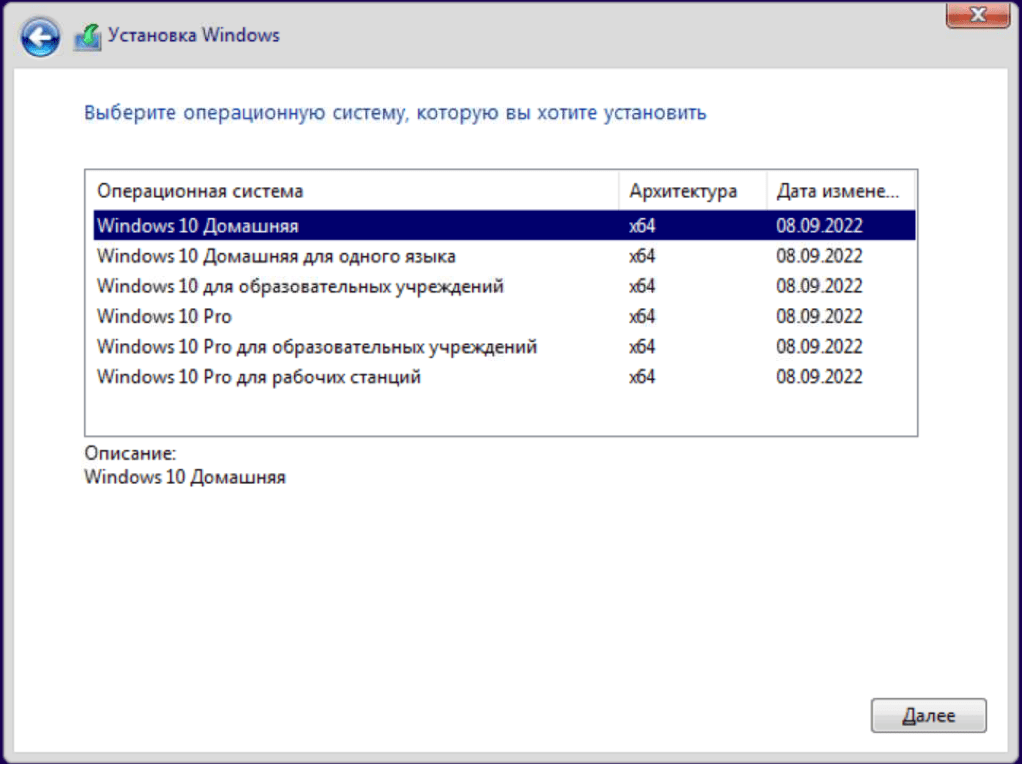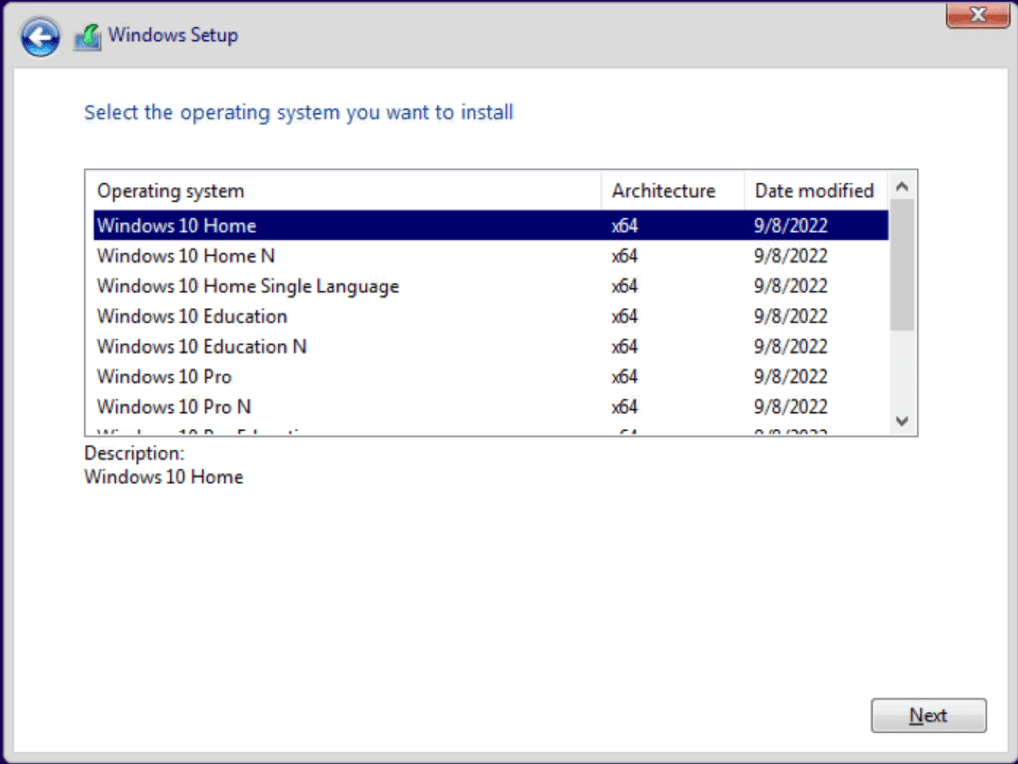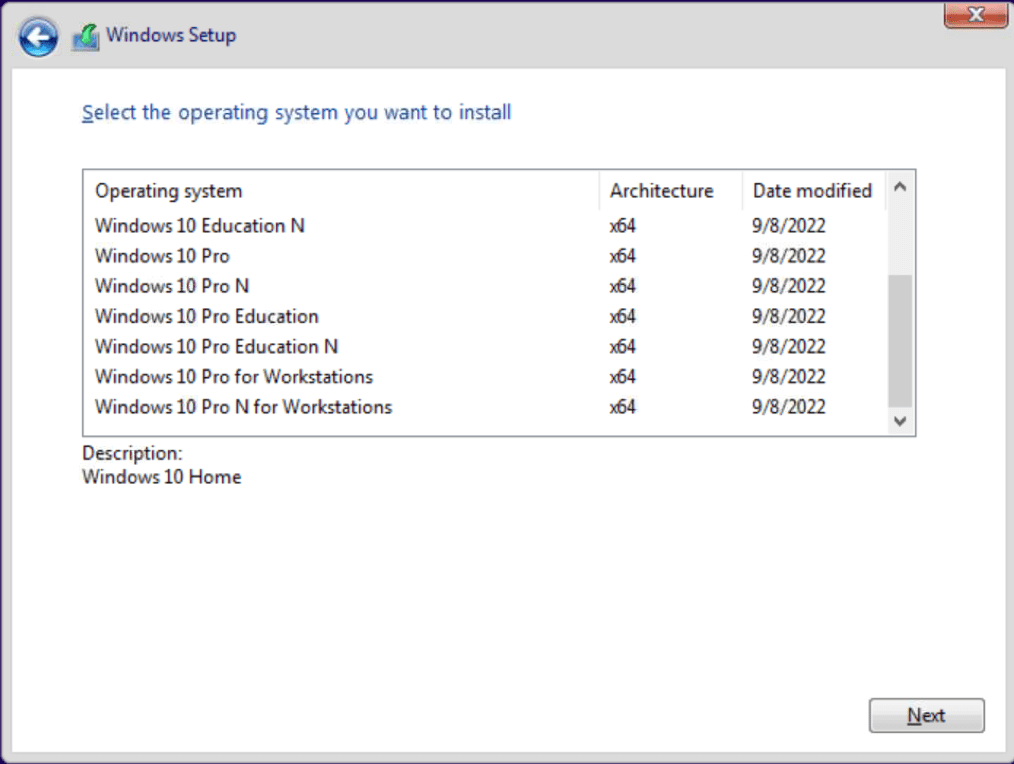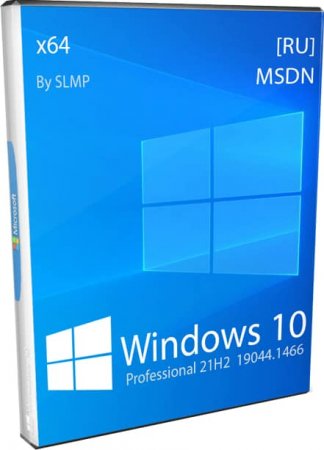Однако, на настоящий момент сохраняются способы скачать Windows 10 и Windows 11 в виде оригинальных ISO образов, загружаемых с сайта Майкрософт, даже без использования VPN. О доступных методах — далее в статье.
Universal Media Creation Tool — простая загрузка образа нужной версии без VPN
О скрипте Universal Media Creation Tool я ранее писал в контексте обновления до Windows 11 на неподдерживаемых компьютерах или скачивания старых версий Windows 10. Пригодиться он и для текущей ситуации. Процесс скачивания ISO образа Windows 11 и Windows 10 будет состоять из следующих шагов:
- Скачайте и распакуйте архив с Universal Media Creation Tool со страницы разработчика в GitHub — https://github.com/AveYo/MediaCreationTool.bat Для загрузки нажмите по стрелке у кнопки «Code» и выберите пункт «Download ZIP».
- Запустите файл MediaCreationTool.bat из папки с распакованным архивом.
- Через короткое время откроется меню с выбором доступных версий Windows 10 и Windows 11 (версия 22H2 отсутствует, используйте для неё далее описанные методы), выберите нужную. К сожалению, при попытке загрузить версию Windows 10 21H2 этим способом возникают проблемы.
- Следующее окно — выбор действия.
- Рекомендуемый вариант (при других могут быть сбои). При выборе варианта MCT Defaults будет загружена утилита Media Creation Tool нужной версии, далее все действия (выбор версии, создание ISO образа или USB-накопителя) можно будет выполнить вручную.
- Если выбрать Auto ISO, будет автоматически инициирована загрузка необходимых файлов и создание ISO образа (от вас потребуется лишь указать место сохранения), при этом язык системы для образа будет выбран в зависимости от того, какая система установлена на компьютере в настоящий момент времени.
- Выбор варианта Auto USB инициирует автоматическое создание загрузочной флешки с выбранной версией Windows.
В моем тесте всё работает исправно, без каких-либо сбоев (кроме версии 21H2), включение VPN не требуется. Один раз при использовании варианта MCT Defaults произошел сбой в Media Creation Tool, который при повторном запуске не повторился.
Загрузка Media Creation Tool с использованием VPN и последующее использование утилиты
Скачивание утилиты Media Creation Tool с официального сайта Майкрософт возможно при использовании VPN на страницах:
- https://www.microsoft.com/ru-ru/software-download/windows11 (кнопка «Скачать» в разделе «Создание установочного носителя Windows 11» — впрочем, прямо сейчас кнопка работает и без VPN)
- https://www.microsoft.com/ru-ru/software-download/windows10 (выбираем пункт «Скачать средство сейчас»)
А некоторые пользователи могут обнаружить скачивавшуюся ранее утилиту MCT в папке «Загрузки» у себя на компьютере, она не потеряла работоспособности.
Далее VPN можно отключить и использовать Media Creation Tool для скачивания необходимых версий Windows 11 и Windows 10, создания ISO или записи установочного USB накопителя. На момент написания этой статьи всё работает исправно.
UUP Generation Project и TechBench by WZT
Ещё пара методов, которые можно использовать для получения оригинальных образов ISO Windows 11 и Windows 10 — UUP Generation Project и TechBench by WZT.
При использовании первого варианта:
- Зайдите на страницу https://uup.rg-adguard.net/ и выберите нужную версию Windows.
- Для поля «Select Download Type» рекомендую выбрать «Download ISO Compiler in OneClick».
- Скачайте сформированный файл и запустите его (может потребоваться добавить в исключения Microsoft Defender и отметить пункт «Разблокировать этот файл» в свойствах файла).
- Включите необходимые опции при создании ISO образа.
- Дождитесь загрузки файлов и сборки ISO образа с выбранной версией Windows.
Второй вариант: достаточно перейти на страницу https://tb.rg-adguard.net/public.php и указать версию Windows 10 или Windows 11, необходимую для загрузки.
Будет сформирована ссылка на файл образа на официальном сайте Microsoft, которую можно использовать для скачивания Windows 11 и Windows 10. Некоторые ссылки блокируются (в моем тесте без VPN не скачивается Windows 11 22000.318, а с версией 22000.194 порядок), другие — работают исправно.
В июне Microsoft запретила россиянам скачивать Windows с официального сайта. Из-за этого некоторые методы создания загрузочной флешки больше не работают. Тем не менее все еще есть способы, только предварительно надо скачать образ Windows. Рассказываем, где и как это сделать с учетом ограничений.
Как скачать Windows без VPN
Стандартное средство для скачивания образа системы и создания загрузочной флешки — программа Media Creation Tool, но на сайте Microsoft скачать ее нельзя. Вместо этого можно воспользоваться утилитой Universal Media Creation Tool, которая доступна на GitHub.
Нажмите на стрелочку, расположенную на зеленой кнопке Code, и выберите Download Zip. После этого распакуйте программу и запустите файл MediaCreationTool.bat.
Далее появится окошко с выбором версии Windows. Можно выбрать одну из последних версий Windows 10 или Windows 11. Если возникают ошибки, попробуйте выбрать другую версию системы (в нашем случае версия 21H2 выдавала ошибку, а 21H1 успешно скачалась).
Теперь откроется окно с действиями. Если выбрать Auto ISO, то начнется скачивание образа системы. Также можно выбрать Auto USB, чтобы создать загрузочную флешку. Рекомендуем скачать образ, а затем на его основе создать флешку при помощи нашего гайда (читайте второй раздел «Создание загрузочной флешки из образа»). Образ при этом желательно сохранить, на случай если понадобится сделать еще одну флешку.
Также можно выбрать MCT Defaults, чтобы загрузить утилиту Media Creation Tool и выполнить загрузку образа уже с ее помощью. Мы про это тоже писали в гайде по созданию загрузочной флешки.
Как скачать Windows через VPN
Если у вас уже настроен хороший VPN, можно попробовать скачать образ и через него. Если нет — стоит попробовать бесплатные VPN. В рамках статьи мы пользовались бесплатной версией Proton VPN для Windows.
Самый простой способ — скачать Media Creation Tool. На момент написания статьи ссылка на программу (в разделе «Создание установочного носителя Windows 11») работает и без VPN. Также утилиту можно скачать и по этой ссылке, но здесь без VPN не обойтись. После загрузки VPN можно отключить, так как утилита будет работать и без него.
Чуть сложнее — попытаться скачать образ через утилиту Rufus. Скачайте программу по ссылке с официального сайта, причем лучше выбрать портативную версию (почему стоит делать именно так, читайте в нашей статье «23 совета, как поддерживать компьютер в идеальном состоянии»).
Запустите программу и убедитесь, что в разделе «Метод загрузки» указано «Диск или ISO-образ». Далее нажмите на стрелочку, которая находится на кнопке «Выбрать», затем выберите «Скачать». Теперь можно нажать на эту кнопку, чтобы в пошаговом режиме выбрать нужную версию операционной системы. Из-за VPN (в нашем случае бесплатного) в процессе появлялись ошибки доступа. В этом случае стоит повторить попытку, можно также сменить сервер VPN.
Когда выскочит окошко с предложением загрузить образ через браузер, поставьте соответствующую галочку. Как только начнется загрузка, VPN стоит отключить (загрузка прервется, ее нужно будет возобновить).
Как еще можно скачать образ Windows
Официальный образ системы (то есть не пиратский) можно скачать и через торрент. Однако этот способ стоит оставить только на крайний случай, когда других вариантов нет. Стоит помнить, что хотя вы и скачиваете образ официальной системы, все же торрент-трекеры — ненадежный источник. Какие именно «сюрпризы» могут скрываться в раздаче сказать заранее сложно. А различные «улучшенные и оптимизированные» сборки и вовсе лучше обходить стороной, особенно если вы не знаете точно, зачем вам именно такая сборка.
- 25.10.2022
В октябре 2022 года вышло крупное обновление Windows 10 — 22H2 и оно уже доступно для скачивания!
Скачать дистрибутивы Windows 10 — 22H2:
— Скачать x64 (на Русском языке, Размер: 5.4 Гб)
— Скачать x32 (на Русском языке, Размер: 3.8 Гб)
— Скачать x64 (на Английском языке, Размер: 5.7 Гб)
— Скачать x32 (на Английском языке, Размер: 4.0 Гб)
Хеш-сумма (Контрольные суммы):
— Windows 10 22H2 x64 (Russian):
MD5 — 3D1523D0025506A270509E87522E05B6
SHA-1 — 25B6B946137C359661F2A95C524E92CE552F8772
— Windows 10 22H2 x32 (Russian):
MD5 — 07865CD25B4C42400E301CFB1289E2C5
SHA-1 — 04C357121776FF09AA5E92557C229167392C2AA6
— Windows 10 22H2 x64 (English):
MD5 — 68C70D7ADE5E9AB8510876C1F4BEE58A
SHA-1 — AF8D0E9EFD3EF482D0AB365766E191E420777B2B
— Windows 10 22H2 x32 (English):
MD5 — 0D2602FE97EE8BB6812E1E6E7732E7B5
SHA-1 — 3704F52690E6F84D010F9A10FAF598348FF11081
Состав версий Windows 10 в дистрибутиве 22H2:
— Windows 10 Домашняя
— Windows 10 Home N (только в англ. дистрибутиве)
— Windows 10 Домашняя для одного языка
— Windows 10 Education
— Windows 10 Education N (только в англ. дистрибутиве)
— Windows 10 Pro
— Windows 10 Pro N (только в англ. дистрибутиве)
— Windows 10 Pro Для образовательных учреждений
— Windows 10 Pro Education N (только в англ. дистрибутиве)
— Windows 10 Pro Для рабочих станций
— Windows 10 Pro N for Workstations (только в англ. дистрибутиве)
Скриншоты выбора редакций Windows 10 22H2
Русскоязычный дистрибутив:
Англоязычный дистрибутив:
Помимо всего, приобрести лицензионные ключи активации для данных продуктов Вы можете так же в нашем каталоге на следующей странице. Моментальная доставка ключей на Вашу электронную почту. Самые низкие цены от 849₽!
Корпорация Microsoft предоставляет удобный инструмент Media Creation Tool для скачивания Windows 10 2022 Update версия 22H2 и создания ISO-образа, загрузочной флэшки или обновления текущей операционной системы до новейшей версии.

Обновление Windows 10 2022 Update версия 22H2 стало доступно начиная с 19 октября 2022 года и будет распространяться через службу Windows Update постепенно. Новые устройства как всегда в приоритете, старые компьютеры получат обновление позднее. Однако, если требуется это сделать сейчас, можете скачать небольшое приложение под названием Media Creation Tool, для создания ISO-образа, загрузочного USB-накопителя или обновления вашей нынешней системы.
Что нужно знать перед использованием Media Creation Tool
- У вас должно быть постоянное интернет соединение, чтобы загрузить установочные файлы.
- Свободного места на системном диске как минимум 12 ГБ.
- При создании USB-накопителя, обратите внимание, что любые данные, хранящиеся на нем, будут удалены, так как Media Creation Tool отформатирует его.
- Для создания носителей с установочными файлами Windows 10, вам понадобится USB-накопитель объемом не менее 8 ГБ или пустой двухслойный DVD если на простом не хватит места.
- Если вам необходимо используя средство просто обновить свой текущий компьютер или ноутбук на Windows 10 до новейшей версии, убедитесь в соответствии системным требованиям.
Что такое Media Creation Tool
Инструмент представляет собой небольшой исполняемый файл, предлагаемый корпорацией Microsoft, который позволяет создавать установочный носитель или напрямую обновлять текущую версию операционной системы до нового выпуска Windows 10.
Скачайте финальную версию Media Creation Tool с официального источника загрузки:
Как использовать Media Creation Tool для создания собственного установочного носителя Windows 10 2022 Update версия 22H2
Запустите файл MediaCreationTool22H2.exe. Если появится запрос от контроля учетных записей (UAC), разрешить этому приложению вносить изменения на этом устройстве, нажмите «Да».
Примите условия лицензии.
На вопрос, обновить этот компьютер или создать установочный носитель. Выберите второй вариант: «Создать установочный носитель (USB-устройство флэш-памяти, DVD-диск или ISO-файл) для другого ПК».

Затем выберите язык, выпуск и архитектуру, которые хотите использовать для создания установочного носителя. Обратите внимание, что можно «Использовать рекомендуемые параметры для этого ПК», тогда средство создания носителя определяет характеристики вашей текущей системы и использует их для создания установочного носителя. После выбора нужных параметров нажмите «Далее».
Выберите носитель. Можно использовать USB-накопитель, или же создать ISO-файл.

Если решено создать USB-накопитель, вы увидите все флэшки подключенные к вашему компьютеру или устройству. Выберите ту, которую хотите использовать и не забывайте, что все данные на ней будут уничтожены, так как инструмент отформатирует ее.
При создании ISO-файла, инструмент попросит выбрать место сохранения и присвоить имя. Выберите нужное местоположение, имя и нажмите кнопку «Сохранить», чтобы начать создание файла ISO.

Независимо от типа носителя, который был выбран, USB-накопитель или ISO-файл, Media Creation Tool начнет скачивать установочные файлы.
После чего, начнется создание выбранного вами носителя (USB-накопителя или ISO-файла).

Нажмите «Готово» по завершении процесса.
Созданный ISO-файл можно записать на DVD-диск или создать загрузочную флэшку.
Если вы не знакомы с процессом установки, то можете воспользоваться с нашим руководством: Как выполнить чистую установку Windows 10.
Вывод
Использование Media Creation Tool является интуитивно понятным и простым в использовании. Если следовать нашей инструкции, вам не составит особого труда создать собственный ISO-образ или загрузочную флэшку с установочными файлами Windows 10.
Содержание
- Как скачать оригинальный образ Windows 10 и создать установочный носитель.
- Где скачать Windows 10?
- Подробная инструкция: Как скачать Windows 10 с использованием VPN
- Подробная инструкция: Как скачать Windows 10 без использования VPN
- Полезное по теме

• Разработчик: Microsoft
• Разрядность: x32, x64 bit.
• Язык интерфейса: Русский, Английский и т.д.
• Пользовательский интерфейс: Windows shell.
• Дата выхода: 2022г.
• Официальный сайт: www.microsoft.com
Где скачать Windows 10?
Как скачать Windows 10 в России 2022? Из-за санкций, Microsoft ограничила возможность скачивания Windows из России. Все ранее работавшие методы скачивания со страниц загрузки не работают и сообщают об ошибках. Есть много способов обойти эти ограничения, и скачать любые версии оригинальных образов Windows. Сегодня поговорим о некоторых из них.
Подробная инструкция: Как скачать Windows 10 с использованием VPN
Скачать оригинальные ISO образы Windows 10 или Windows 11 с сайта Майкрософт можно с помощью VPN.
VPN (virtual private network), виртуальная частная сеть. VPN – это защищенное соединение между пользователем и сервером. Информация зашифрована и недоступна никому вне этой сети.

Нам VPN понадобится лишь для того, чтобы обойти ограничения, скачать с сайта Microsoft образ Windows не как из России, а как будто из другой страны, например с Германии. После того, как мы скачаем, можно выйти из VPN.
Сервисов и программ VPN множество, как платных, так и совершенно бесплатных. Одна из бесплатных и надежных программ, это Psiphon. Это надежный VPN сервис, который совершенно безопасен и ему можно доверять.
Теперь, когда про VPN все понятно, двигаемся дальше.
Заходим на страничку программы Psiphon, переходим по ссылки на их официальный сайт, далее скачиваем программу.
Скачали программу Psiphon (программа совсем крошечная по размеру, чуть больше 7 мегабайт), запускаем её, выбираем любую страну (Рис.1), сворачиваем её, чтобы не мешала, но не закрываем.
Далее заходим на — официальный сайт Microsoft (Рис.2).
Мы на официальном сайте Microsoft, здесь нажимаем — Скачать средство сейчас (Рис.3).
Маленькая утилитка называется MediaCreationTool22H2 (Рис.4). С помощью этого средства будем скачивать Windows 10. Сохраняем.
Внимание! Если вы хотите скачать Windows 10 и сразу подготовить установочную флешку, вам понадобится сама флешка, её нужно вставить в USB порт компьютера и отформатировать.

Запускаем MediaCreationTool22H2 (Рис.5).
Принимаем Условия лицензионного соглашения на использование программного обеспечения Microsoft, жмем Принять (Рис.5). Выполняется запуск программы (Рис.6).
На этом этапе, можно обновить наш компьютер, либо скачать образ Windows 10, что мы и будем делать, выбираем второй пункт (Рис.7).
По умолчанию программа подбирает оптимальный вариант выпуска Windows 10 учитывая характеристики компьютера и язык установленной на нем Windows. Если снять галочку, можно самим выбрать архитектуру образа (Рис.8).
Также можно выбрать разрядность образа (Рис.9).
Здесь можно выбрать язык интерфейса Windows 10. Конечно лучше оставить русский, если вы с Росиии, но если вы хотите, чтобы ваша система была к примеру полностью на английском, выбираем английский язык (Рис.10).
Если вы хотите, чтобы автоматически создалась загрузочная флешка с Windows 10, выбираем первый пункт (Рис.11). Если хотите просто скачать ISO-Файлы с образом Windows 10 с последующим сохраниением его на компьютере, выбираем второй вариант.
Нажимаем Далее (Рис.12)
Когда наша образ скачается и подготовится наша загрузочная флешка с Windows 10, программа сообщит. Нажимаем Готово, программа закроется (Рис.13).
Подробная инструкция: Как скачать Windows 10 без использования VPN
Оригинальные образы Windows от Microsoft можно скачать без всякого использования VPN, для этого используются альтернативные способы загрузки. Как это сделать, подробно написано здесь, или можно ознакомиться здесь.

Подробная инструкция как установить Windows 10, установить драйвера и настроить её, читаем здесь.
Полезное по теме
- Скачать Windows XP Professional SP3 x32 оригинальный образ
- Скачать Windows XP Professional SP2 x64 оригинальный образ
- Скачать Windows 7 оригинальный образ от Microsoft
- Скачать Windows 8 оригинальный образ от Microsoft
- Скачать Windows 8.1 оригинальный образ от Microsoft
- Windows 10 version 22H2 Updated December 2022
- Windows 11 version 22H2 Updated October 2022
- Как самостоятельно установить Windows 10 и программы?
- Как зайти в Boot Menu на ноутбуках и компьютерах?
- Все редакции и версии Windows 10
Загрузка …
Лучшая профессиональная Виндовс 10 19044.1466 от компании Microsoft для стабильной работы компьютера. Достаточно скачать Windows 10 2022 Professional x64 21H2 на русском 3.71GB торрент для установки через флешку. В ISO образе ничего лишнего, только 64bit Windows10 Pro загрузить с последними обновлениями.
Windows 10 без автоматического обновления и ненужных программ, созданная SLMP, — уникальная авторская сборка. Две главные особенности: есть приложенные скрипты (при помощи которых система была создана) и довольно-таки своеобразная конфигурация. Оригинальность при создании сборок всегда приветствуется, т.к. это говорит об умении создать что-то свое, а не тупо скопировать чужие идеи. Представленная Windows 10 без обновления не похожа по конфигурации на Windows 10 Lite, в ней системные файлы не удалялись. Некоторые компоненты аккуратно заблокированы, но без кардинального фанатизма. Сборка выполнена строго Dism, CMD скриптами, а также путем изменения ключей реестра. Выключено немало вредных и ненужных служб, да и в целом эта система очень тщательно продумана. Оптимизация – всесторонняя, плюс к этому автор реально прислушивается к отзывам и исправляет баги. Не так-то и часто SLMP выпускает сборки, но мы их стараемся всегда публиковать, потому что они оригинальны и нравятся большому числу посетителей. Интерфейс, кстати, тоже немного улучшен, имеется Classic Shell (а не StartIsBack, с которым на многих ПК часто всплывают мелкие проблемы). Во всех отношениях – это очень грамотная сборка – без модификации системных файлов, что очень положительно влияет на безопасность и надежность. В связи с тем, что автор устранил множество недочетов, оценка сборке по нашей шкале повысилась до 9 из 10, и это просто прекрасный рейтинг.
Дата обновлений: 31 января 2022
Версия: Win 10 (19044.1466-21H2) Pro без автообновления и плиток
Разрядность: 64-битная
Язык Интерфейса: RUS Русский
Таблетка: портабельный W10Digital
Первоисточник: www.microsoft.com
Автор сборки: by SLMP
Размер образа: 3,71 GB
Загрузить Windows 10 2022 Professional x64 21H2 на русском torrent
Требования Виндовс 10 без автоообновления: 2-гигагерцевый проц, ОЗУ 4 ГБ, а также DX9-видео, 33 GB места.
Скриншоты системы Windows 10 без лишнего 2022 года
Оригинальная авторская конфигурация
-Вырезаны мусорные appx-плитки (38 штук) – целиком вместе с Магазином, а также сопутствующие им 6 компонентов.
-Автообновление кардинально выключено. Также запрет на обновление Edge. Это одна из ключевых особенностей данной Виндовс.
-Индексация и сопутствующие ей процессы убраны. Нет избыточной нагрузки на накопитель, так что его производительность будет лучше.
-Classic Shell заменил Пуск своим классическим вариантом. Очень даже отличная программа, и многим она не знакома, т.к. используют StartIsBack.
-40 служб (не представляющих пользы) выключено. Уточнить, какие именно сервисы выключены, можно посмотреть в скрипте.
-Убраны разные уведомления вместе с их Центром. Система не будет без конца вас оповещать о каждом «сверхважном» событии.
-Расширения отображаются, скрытые файлы – тоже. Удобно, когда все на виду и не нужно самостоятельно искать, где это включить.
-Отключена слежка. Это касается не только хранения истории ваших действий, но также обеспечено и отключение глобальной телеметрии.
-Контекстное меню почищено от ненужных пунктов. Это различные функции, которых нет, наподобие рисование 3D и прочие ненужные опции.
-Лишние элементы «Этого компьютера» не отображаются. Интерфейс не перезагружен всякими избыточными элементами, соответственно, комфорт выше.
-Defender с сопутствующими сервисами и брандмауэром наглухо выключен. Так что мешать он вам не будет. Насчет того, можно ли его включить Рубильником – не тестировалось.
-Облако не устанавливается и не удаляется. Майкрософт стремится к тому, чтобы вы пользовались OneDrive, но само это облако – не лучший вариант.
-Включены DirectPlay, Framework 3.5. Когда будете запускать разные старые программы, требующих эти компоненты, они будут работать без проблем.
-Убран патч Meltdown-Spectre. Придуман он был, скорей всего, чтоб люди помогали процессоры поновее, ибо этот патч снижает скорость. Потому и убран.
-Стандартный jpg-просмотрщик. Простой и универсальный, чтоб просматривать картинки. Гораздо лучше Метро-аналога Фотографии.
-42 новых правил, касающихся групповой политики (см. скрипт в приложениях). Всесторонняя оптимизация защиты Виндовс и не только.
-Почищен Планировщик от различных мусорных заданий. 58 задач попросту убрано. Система не будет заниматься всякой ерундой в простое, чтоб что-то отправить Майкрософт.
-Калькулятор от «семерки» в этой сборке. Просьба не критиковать эту надежную версию Калькулятора и не спрашивать, почему мусорный Метро-калькулятор вырезан.
Самые важные рекомендации
-Выключите Интернет! Это обязательное требование для нормального хода установки.
-Образ можете писать на флешку даже со включенным антивирусов. Зловредного или подозрительного ПО в нем все равно нет.
-Если не работает блютуз, запустите службу AVCTP.
-Чтоб включить брандмауэр, его достаточно запустить в службах.
Преимущества сборки
-В первую очередь сборка ценна тем, что ее создал не любитель-сборщик, а высокопрофессиональный специалист.
-Открытость кода. В приложениях – скрипт, используя который вы сможете сами сделать такую же сборку (или с вашими авторскими изменениями). SLMP – единственный сборщик, предоставивший целиком авторский скрипт – для сборки с очень мощной оптимизацией.
-Всесторонне улучшенная и очень здравомыслящая конфигурация. Практически всё, что не нужно, — выключено.
-Система очень удобна, Пуск – классический, ничего лишнего. Отсутствуют реклама, хлам.
-Прекрасная игровая оптимизация. Посторонние фоновые сервисы не нагружают проц и не загромождают память. Ресурсы вашего ПК будут расходоваться на игровой процесс, а не на создание отчетов, обновления и прочие ненужные задачи.
-Уникальный авторский подход к улучшению производительности. Сборщик имеет собственные знания, как сделать Виндовс лучше, а не просто интегрирует пачкой чужой набор твиков. Выключено множество левых служб.
-По качеству эта сборка вполне сравнима с Windows Compact, да и методы тоже классические в ней были использованы. Многие сборщики попросту используют прикладной софт, типа Dism++ и потом гордо называют свое творение сборкой. А эта система гораздо сложнее, без знаний и специального образования такую не сделать своими силами.
-Отсутствие разных подозрительных скриптов, которые в изобилии есть в сборках SMBB. Конечно, доверие к специалисту может быть оправданным, но в данном случае очень радует, что антивирусники не ругаются на эту сборку. Ведь доверие к антивирусникам все-таки выше, их создают официальные ответственные организации. Вы с легкостью убедитесь, что вирусов нет!
-Сборка очень универсально – хоть для работы, хоть для дома. Она не будет тратить зря время/трафик на обновления, билд очень стабильный (вообще 21H2 – это уже полностью допиленная версия). Мы уверены, что вы будете довольны сборкой.
Приложение
Скрипт создания сборки SLMP
– качайте напрямую с github (первоисточника) и сможете с помощью этого скрипта создать такую же сборку!
Дополнительная информация
Сборщик SLMP использовал профессиональный подход, а это говорит, что он квалифицированный специалист. Еще полгода назад о его сборках мало кто даже слышал, а на сегодняшний день их с радостью устанавливают тысячи пользователей и хвалят. Перспективы для популярности систем SLMP – просто отличные, особенно, если он и дальше продолжить улучшать свои скрипты и методы. В данном выпуске придраться к чему-то сложно, система работает реально классно! В ISO образах допускается установщик браузера на рабочий стол и некоторые пользовательские изменения по умолчнию для браузера Chrome, каждый может без проблем изменить настройки браузера на свои предпочтительные. Все авторские сборки перед публикацией на сайте, проходят проверку на вирусы. ISO образ открывается через dism, и всё содержимое сканируется антивирусом на вредоносные файлы.
Параметры образа Windows 10 2022 Professional x64 21H2 на русском:
Поиск в Панели задач:
Есть
Наличие Магазина Microsoft Store:
Нет
Способность обновляться (по Windows Update) :
Нет
Адаптация сборки для игр:
Высокая
Степень урезки:
Средняя
Уровень популярности по скачиваниям:
Средняя
Репутация автора:
Высокая
Оценка качеству сборки (от windows64.net):
9/10